Google Maps เน้นเส้นทางที่จะพาคุณไปยังจุดหมายได้อย่างรวดเร็ว อย่างไรก็ตาม บางครั้งเส้นทางอื่นจะถูกไฮไลท์เป็นสีเทาและสามารถเลือกปรับแต่งได้

หากคุณต้องการเปลี่ยนเส้นทางบน Google Maps คุณมาถูกที่แล้ว บทความนี้จะช่วยคุณเลือกและเปลี่ยนเส้นทางบน Google Maps
วิธีป้องกันไม่ให้วิดีโอเล่นอัตโนมัติใน chrome
การเปลี่ยนเส้นทางบนแอพ
หากคุณตัดสินใจเปลี่ยนเส้นทางไม่ว่าจะด้วยเหตุผลใดก็ตาม Google Maps ทำให้มันค่อนข้างง่าย บนเดสก์ท็อป คุณต้อง:
- เปิด Google แผนที่
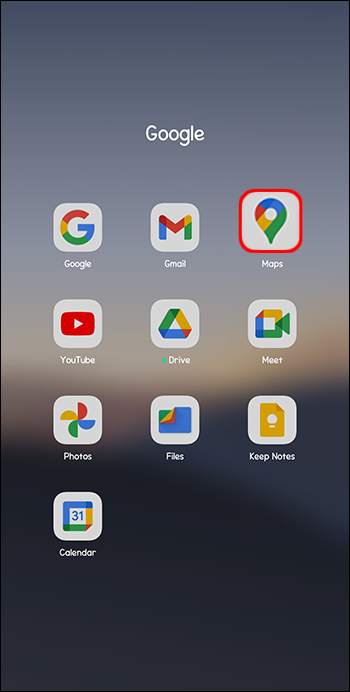
- พิมพ์ชื่อสถานที่หรือที่อยู่ที่คุณต้องการไป แล้วกด “Enter”
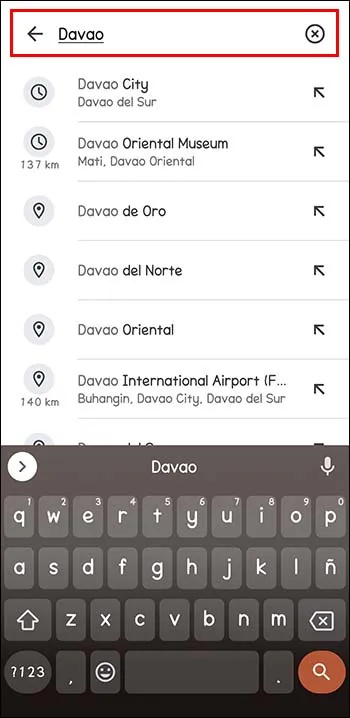
- เมื่อคุณเห็นสถานที่ ให้คลิก 'เส้นทาง' ด้านล่างบัตรข้อมูล
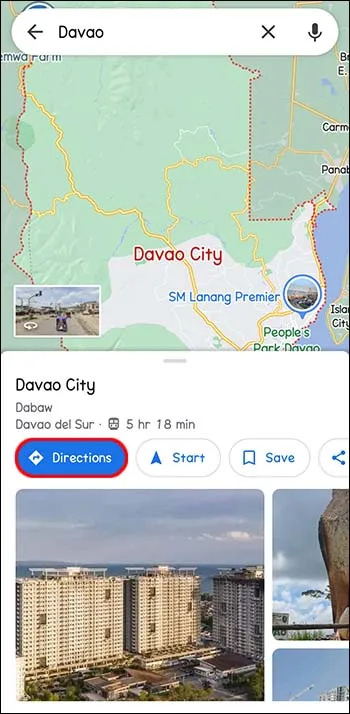
- เลือกจุดเริ่มต้น
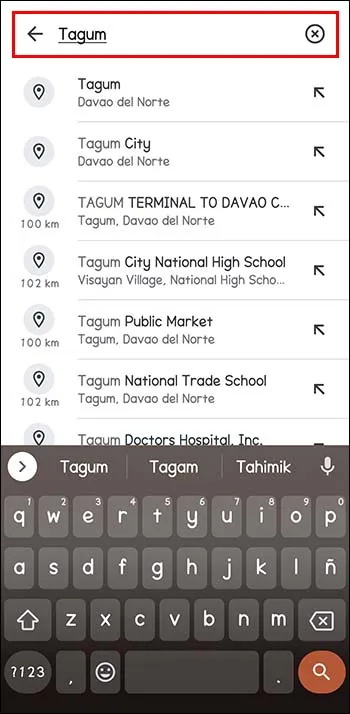
- ในกล่องเมนูเหนือข้อมูลการเดินทางของคุณ ให้เลือกเส้นทางที่คุณต้องการใช้: เดิน ขี่จักรยาน ขนส่งสาธารณะ ขับรถ ฯลฯ
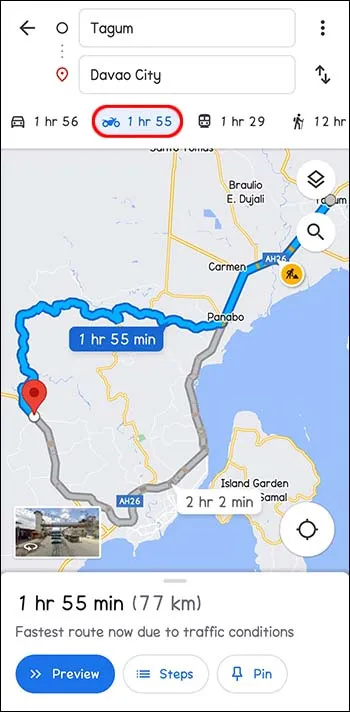
- บนแผนที่จะระบุเส้นทางหลายเส้นทาง Google Maps แนะนำการตั้งค่าเป็นค่าเริ่มต้น นี่เป็นเพราะแอปเชื่อว่าเป็นเส้นทางที่ดีที่สุด ดังนั้นจึงมักเน้นด้วยสีน้ำเงิน
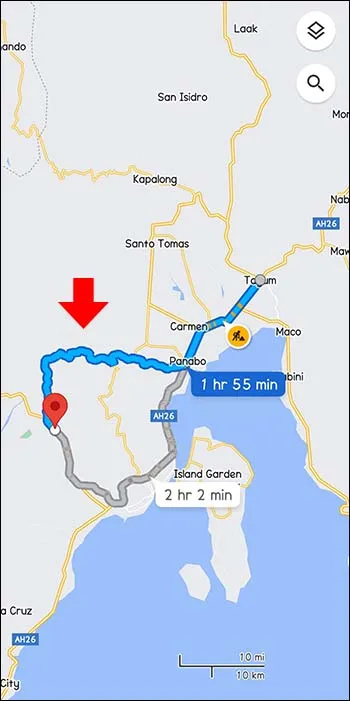
- แทนที่จะใช้เส้นทางที่แนะนำ คุณสามารถเลือกเส้นทางสีเทาสำรองได้ ถ้าใช่ ให้คลิกบนเส้นทางสีเทาหรือเส้นทางอื่นๆ ที่แสดงอยู่ในเมนูทางด้านซ้าย การลากเปลี่ยนเส้นทางเพื่อให้คุณใช้ถนนสายอื่นได้
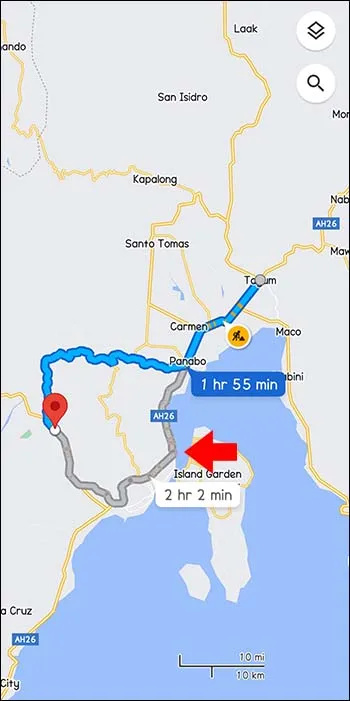
การเปลี่ยนเส้นทางโดยใช้แอพมือถือ
เมื่อนำทางโดยใช้แอพมือถือ คุณยังคงสามารถเปลี่ยนเส้นทางได้ ไม่ว่าคุณจะใช้อุปกรณ์ใดก็ตาม
- เปิด Google Maps และพิมพ์ปลายทางในแถบค้นหา
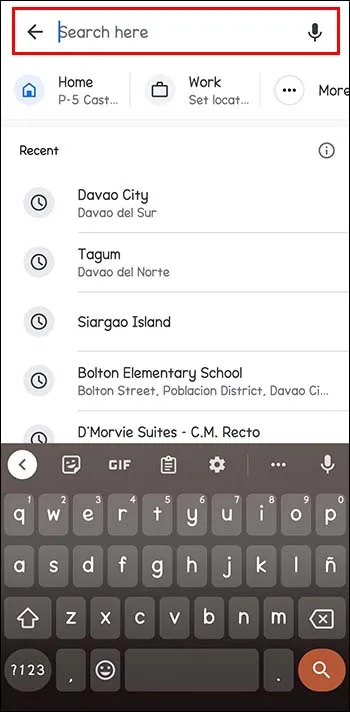
- แตะ เส้นทาง ทางด้านซ้าย (ด้านล่างของบัตรข้อมูล)
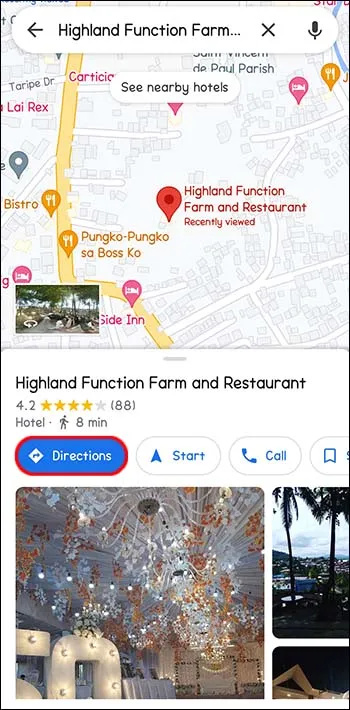
- คุณจะเห็น 'ตำแหน่งของคุณ' ในช่องที่ต้องป้อนจุดเริ่มต้น
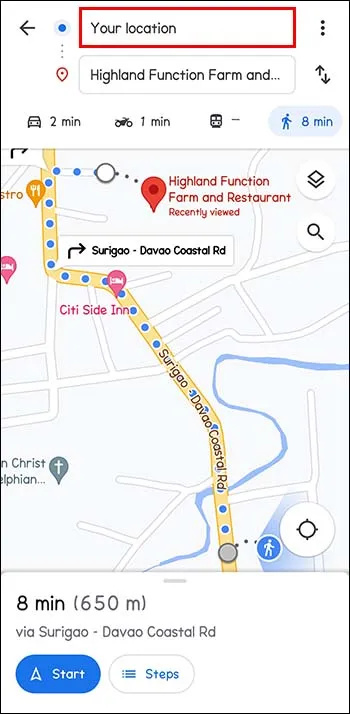
- เลือกตัวเลือกโหมดการขนส่งในแถบเมนูที่ด้านบนของหน้าจอ คุณสามารถเลือกขับรถ ขนส่งสาธารณะ แท็กซี่ เดิน หรือปั่นจักรยาน
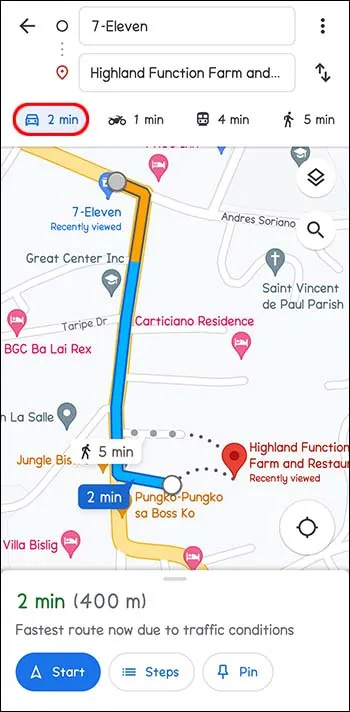
- คุณจะเห็นเส้นทางทั้งหมดที่แอปแนะนำแสดงและไฮไลต์บนหน้าจออย่างดี ตัวเลือกอันดับต้น ๆ ตาม Google Maps มักเป็นสีน้ำเงิน หากคุณต้องการใช้เส้นทางอื่น ให้แตะเส้นเส้นทางที่เป็นสีเทา นี้เปลี่ยนเส้นทางของคุณสะดวก
การเปลี่ยนเส้นทางโดยใช้ Google Maps บน iPhone และ iPad (iOS)
การเปลี่ยนเส้นทางของคุณบน Google Maps มักขึ้นอยู่กับว่าการเดินทางได้เริ่มต้นขึ้นหรือไม่ คุณสามารถเพิ่มจุดจอด เลือกเส้นทางอื่น หรือเปลี่ยนจุดหมายปลายทางของคุณ การขอเส้นทางเป็นเรื่องง่ายโดยใช้ Google Maps ไม่ว่าคุณจะเดินทางไกลแค่ไหนก็ตาม
เลือกเส้นทางอื่นในขณะที่คุณนำทาง
- ความจำเป็นในการเปลี่ยนเส้นทางของคุณอาจเกิดขึ้นในขณะที่คุณอยู่ระหว่างการเปลี่ยนเครื่อง คุณอาจตัดสินใจอ้อมหรือสังเกตเห็นความล่าช้าที่อาจเกิดขึ้นระหว่างทาง เช่น รถชน แตะไอคอนเส้นทาง นี่คือลูกศรโค้ง 2 อันที่ด้านล่างของหน้าจอ นี่แสดงตัวอย่างเส้นทางและเส้นทางสำรองพร้อมเวลาถึงโดยประมาณ (ETA)
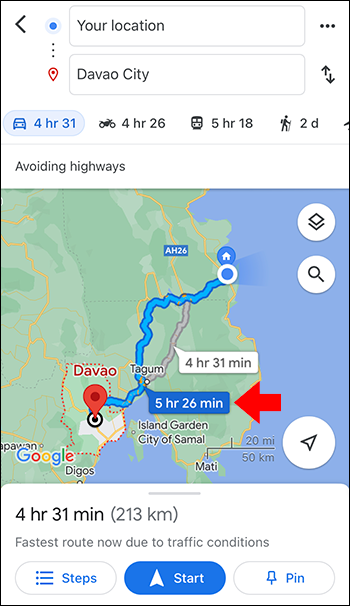
- แตะเส้นทางอื่นเพื่อเปลี่ยนทันที เส้นทางปัจจุบันเป็นสีน้ำเงิน ในขณะที่เส้นทางอื่นเป็นสีเทา
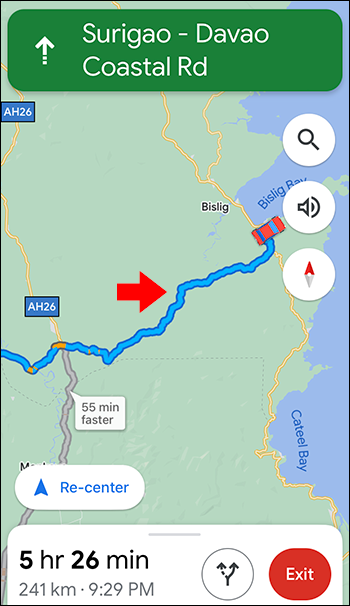
- ตรวจสอบว่าคำแนะนำการนำทางมีการเปลี่ยนแปลงหรือไม่
- หากคุณเลือกที่จะอยู่บนเส้นทางปัจจุบัน ให้เลือก “จัดกึ่งกลางใหม่” เพื่อดำเนินการต่อด้วยตัวเลือกก่อนหน้า
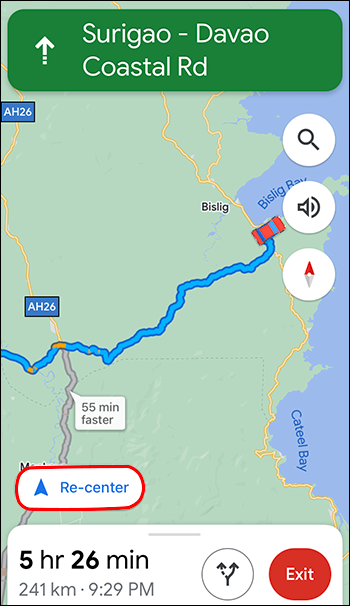
เพิ่มจุดหยุดระหว่างการนำทาง
หากคุณตัดสินใจที่จะหยุดที่ไม่ได้อยู่ในแผนเริ่มต้นของคุณ คุณสามารถเพิ่มสิ่งนี้ลงในเส้นทางของคุณได้ แน่นอน อาจส่งผลต่อเวลาโดยประมาณที่คุณจะไปถึงจุดหมายปลายทางสุดท้ายของคุณ
- ขณะนำทาง ให้เลือกไอคอนค้นหา ที่ด้านบนขวาของแผนที่ของคุณ
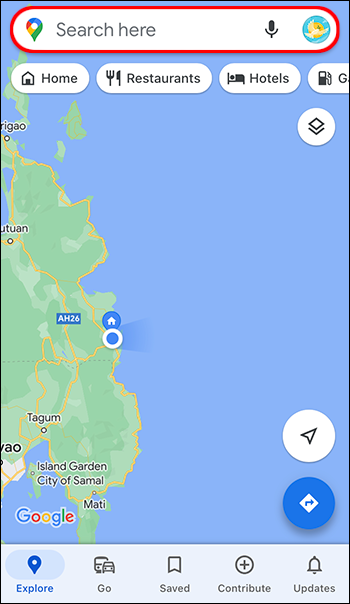
- แตะไอคอนหรือเลือกหมวดหมู่ คุณสามารถดูสถานที่ทั้งหมดตามเส้นทางที่คุณวางแผนจะไปได้โดยการแตะ หากคุณต้องการหยุดที่ที่อยู่ใด ๆ ให้แตะไอคอนค้นหาสีขาวและสีน้ำเงิน
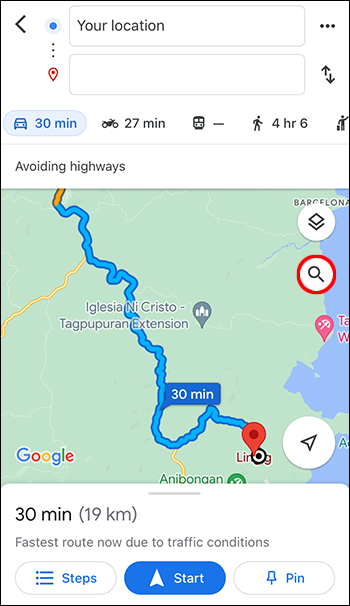
- เลือกจุดหยุดที่คุณต้องการเพิ่ม คุณสามารถเลือกหรือป้อนที่อยู่ก็ได้
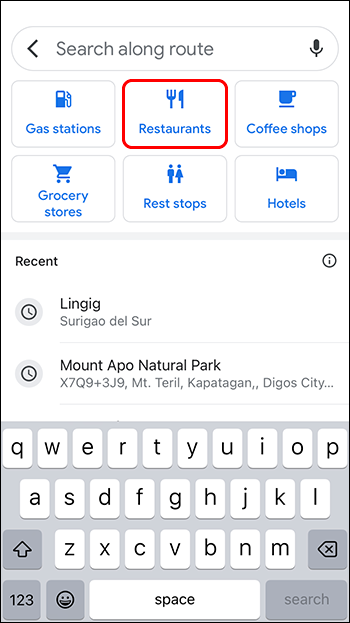
- เลือก “เพิ่มหยุด” นี่คือปุ่มสีเขียวที่อยู่ด้านล่างสุด การแตะที่นี่จะเพิ่มเส้นทางปัจจุบันและรวมจุดหยุดที่คุณเพิ่มเข้าไปด้วย
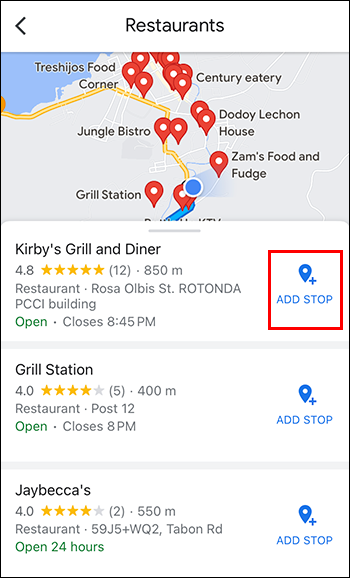
เปลี่ยนปลายทางของคุณเมื่อคุณนำทาง
ตลอดเส้นทางของคุณ คุณอาจตัดสินใจไม่ไปยังจุดหมายที่วางแผนไว้ซึ่งคุณเพิ่มลงในแผนที่ของคุณ สิ่งนี้สามารถเปลี่ยนแปลงได้อย่างง่ายดาย
- ค้นหาปุ่มออกแล้วแตะ เป็นสีแดงและอยู่ที่ด้านล่างขวาของหน้าจอ การทำเช่นนี้จะเป็นการปิดใช้งานการนำทางปลายทางปัจจุบันและสามารถเลือกการนำทางใหม่ได้
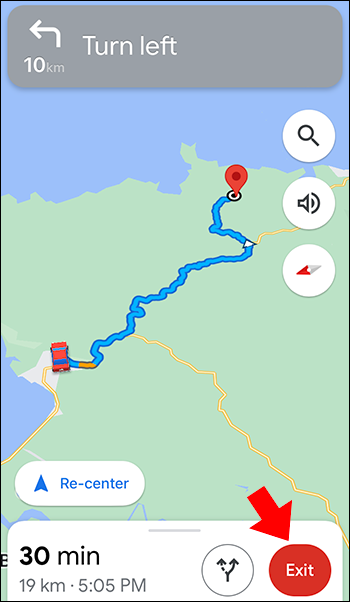
- ป้อนปลายทางของคุณโดยแตะที่ปลายทางปัจจุบันของคุณ และลบโดยแตะที่ X ตอนนี้คุณสามารถพิมพ์ปลายทางที่คุณต้องการได้แล้ว จากนั้น แตะเพื่อเลือกเมื่อคุณเห็นปลายทางในผลการค้นหาของคุณ
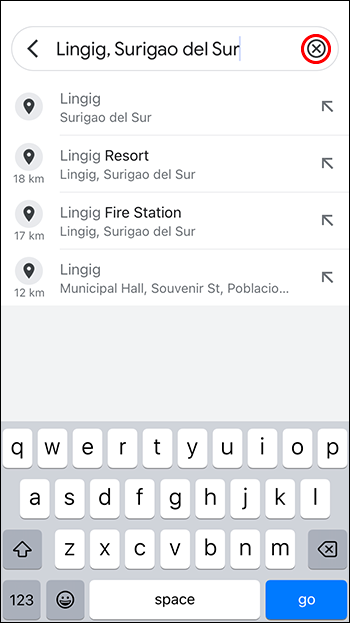
- แตะปุ่ม “เริ่ม” ที่ด้านล่างของหน้าจอและเริ่มนำทางไปยังจุดหมายปลายทางของคุณ
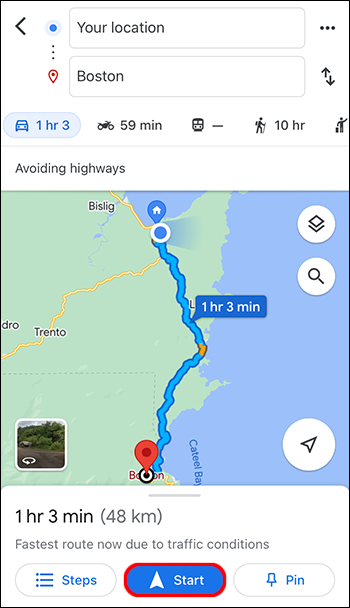
หลีกเลี่ยงทางหลวง เรือข้ามฟาก และค่าผ่านทางก่อนเริ่มการเดินทาง
แทนที่จะเปลี่ยนเส้นทางเพื่อหลีกเลี่ยงค่าผ่านทาง เรือข้ามฟาก และทางหลวง โปรดตรวจสอบเส้นทางของคุณล่วงหน้า
- เลือกปลายทางของคุณ
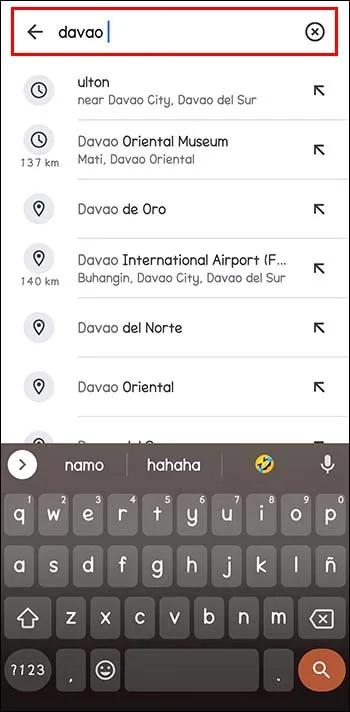
- ที่ด้านล่างของแผนที่ ให้แตะ 'เส้นทาง'
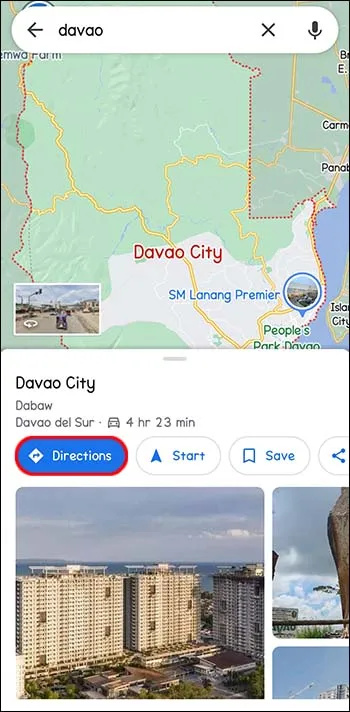
- ถัดจากจุดเริ่มต้นทางด้านขวา ให้เลือกจุดสามจุด
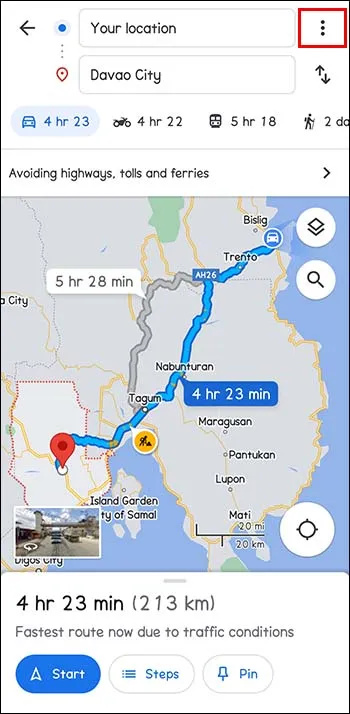
- เลือก “ตัวเลือกเส้นทาง” ในเมนู
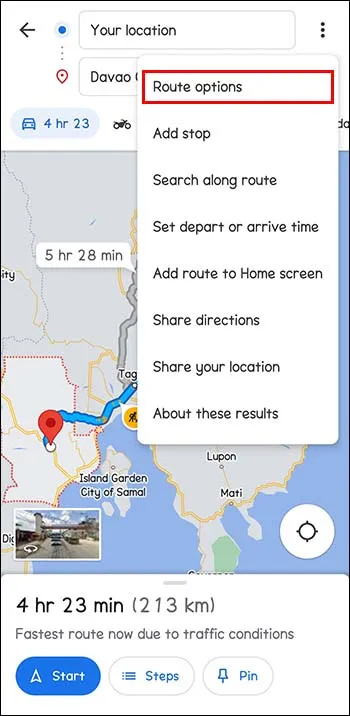
- เลือกตัวเลือกที่คุณต้องการหลีกเลี่ยง จากนั้นจะมีสวิตช์สลับข้าง 'หลีกเลี่ยงเรือข้ามฟาก' 'หลีกเลี่ยงค่าผ่านทาง' และ 'หลีกเลี่ยงทางหลวง' ซึ่งจะเป็นการลบเส้นทางเหล่านั้น เพื่อให้แน่ใจว่า Google Maps แสดงการเดินทางโดยไม่มีตัวเลือกข้างต้น ให้แตะ 'จดจำการตั้งค่า' แล้วเปิดใช้
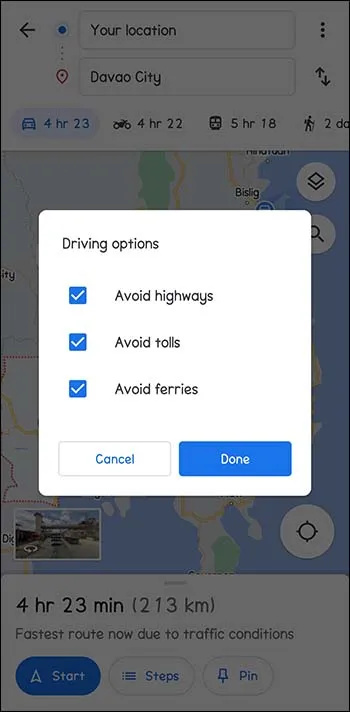
- หากต้องการเริ่มการนำทาง ให้กด “Start”
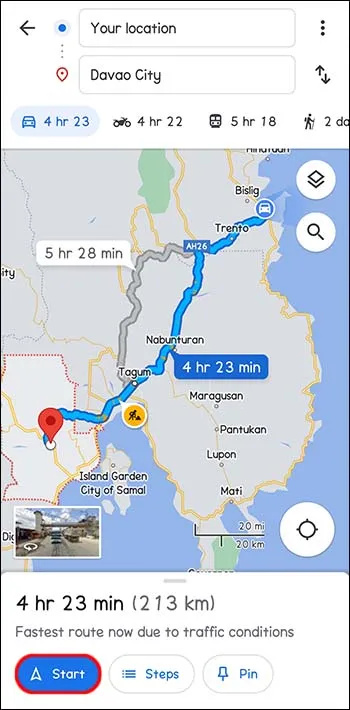
ปรับแต่งประสบการณ์ของคุณด้วยการเลือกเส้นทางอื่น
Google Maps แนะนำเส้นทางที่ดีที่สุดโดยพิจารณาจากระยะทางและปัจจัยอื่นๆ เช่น การจราจรติดขัดหรืออุบัติเหตุ คุณอาจยังต้องการเปลี่ยนแปลงสิ่งต่างๆ และกำหนดเส้นทางของคุณเองไม่ว่าจะด้วยเหตุผลใดก็ตาม คุณอาจเลือกที่จะหยุดระหว่างทาง Google Maps สามารถประมาณเวลาที่ต้องใช้เพื่อไปยังจุดหมายต่างๆ ทุกอย่างเกี่ยวกับสิ่งที่เหมาะกับคุณ
วิธีปิดคำบรรยายใน disney plus roku
คุณเคยเปลี่ยนเส้นทางบน Google Maps หรือไม่? ประสบความสำเร็จหรือไม่? แจ้งให้เราทราบในส่วนความคิดเห็นด้านล่าง









